电脑网易云音乐怎么下载到u盘
- 王林转载
- 2024-03-21 13:56:591307浏览
php小编西瓜为您介绍如何将电脑上的网易云音乐下载到U盘。这一操作可以帮助您在没有网络的情况下依然能够随时欣赏您喜爱的音乐。接下来,我们将详细解释这一步骤,让您轻松掌握。

电脑网易云音乐怎么下载到u盘
1、在电脑上打开网易云音乐,在搜索栏搜索到要找的音乐,找到对应的行的下载按钮,并单击下载按钮,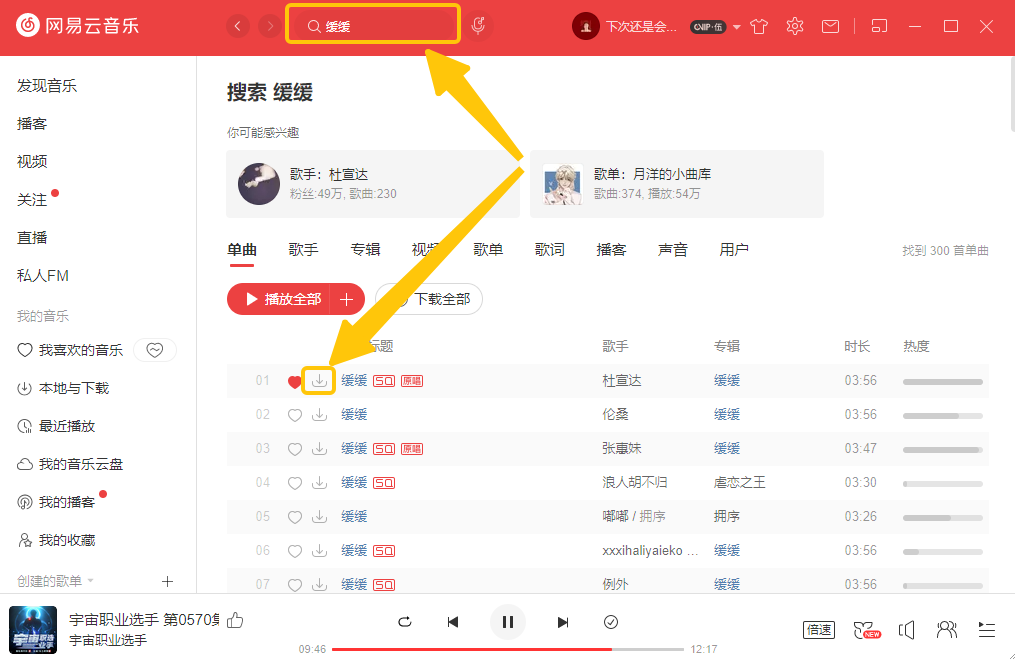
2、这时候会弹出一个小窗口,会问你把下载的音乐放在哪个歌单,随便单击一个就好,然后歌曲就会开始下载,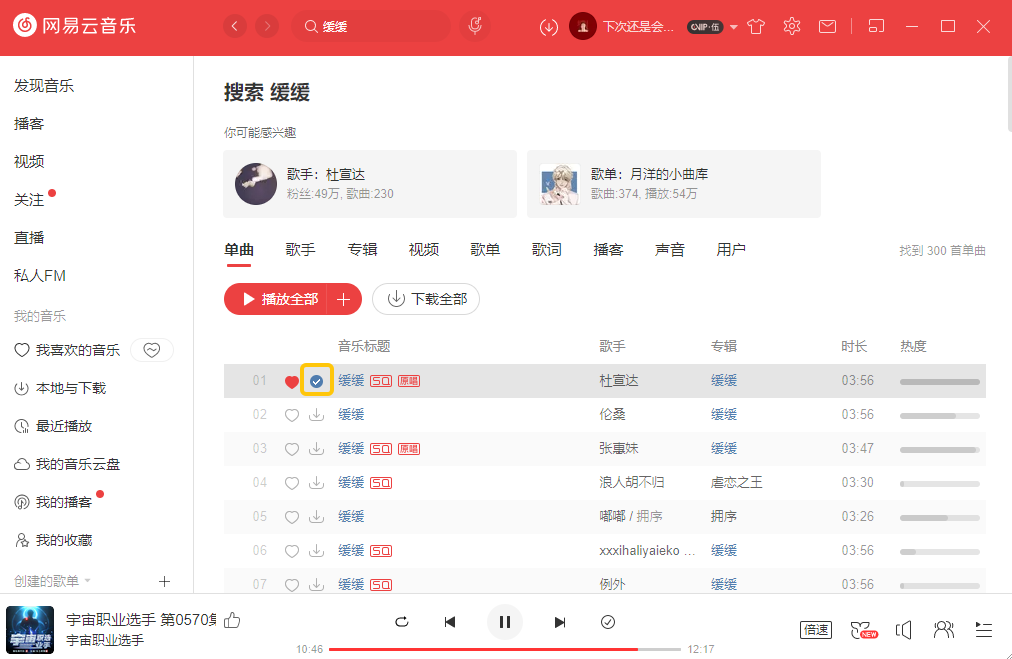
3、单击右侧的【本地与下载】,看下载的歌曲的情况,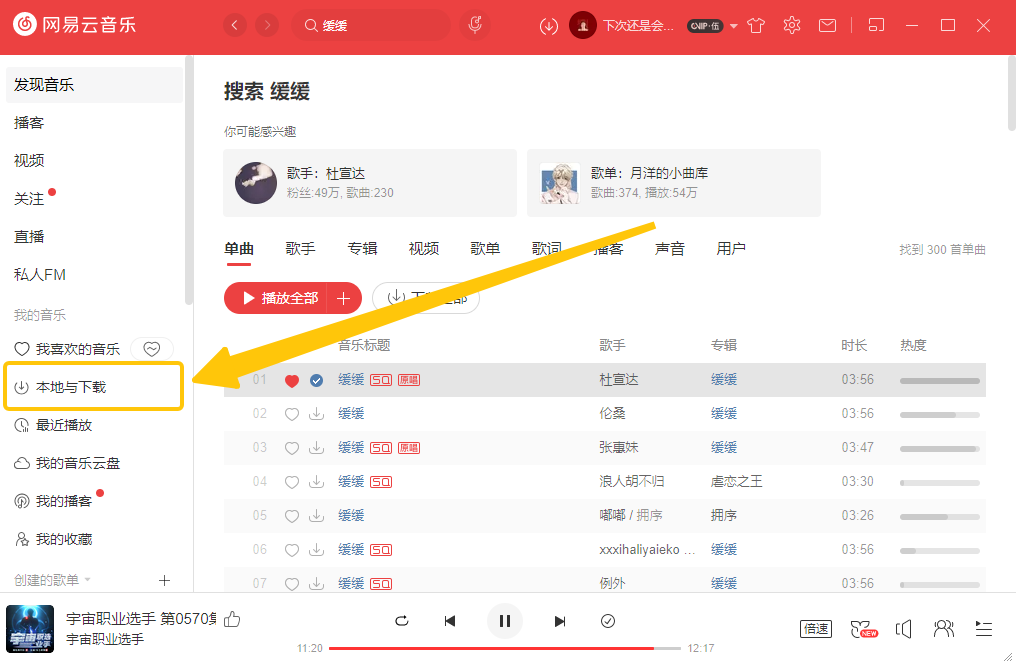 4、单击上面的【已下载单曲】,然后就可以下面的列表看到刚刚下载完的歌曲,还未下载完的歌曲在,需要点击上面的【正在下载】,才能在下面的列表看到,
4、单击上面的【已下载单曲】,然后就可以下面的列表看到刚刚下载完的歌曲,还未下载完的歌曲在,需要点击上面的【正在下载】,才能在下面的列表看到,
5、在下载歌曲对应的行鼠标右键单击,会出现一个小菜单,然后用鼠标左键单击小菜单中的【打开文件所在目录】,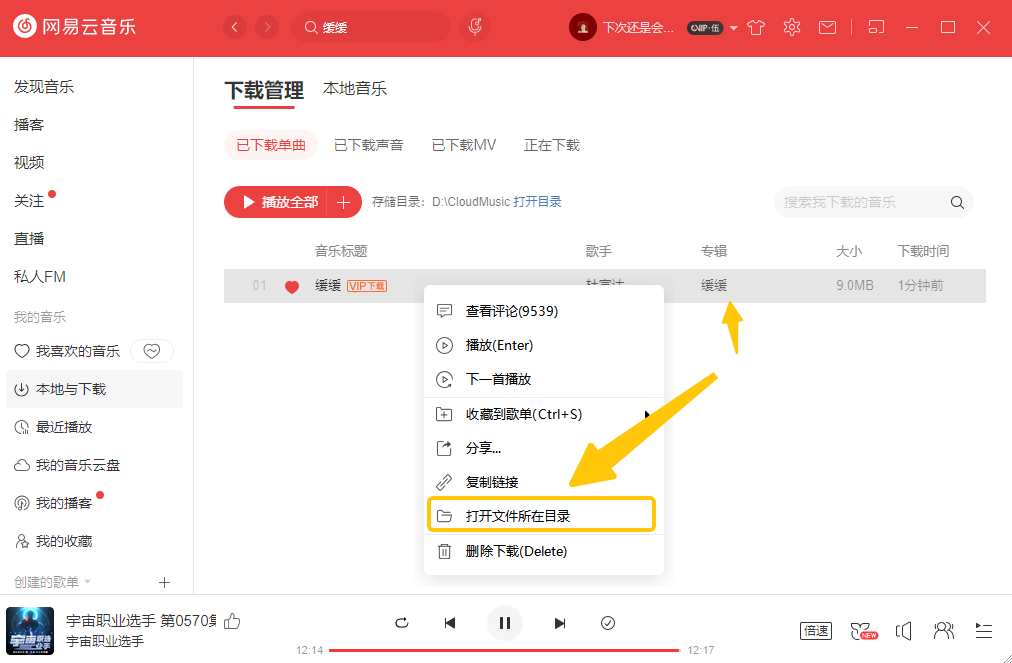
6、此时在歌曲所在的目录看到了歌曲,鼠标右键单击对应的歌曲,然后用鼠标左键单击选择弹出的小菜单中的【复制】,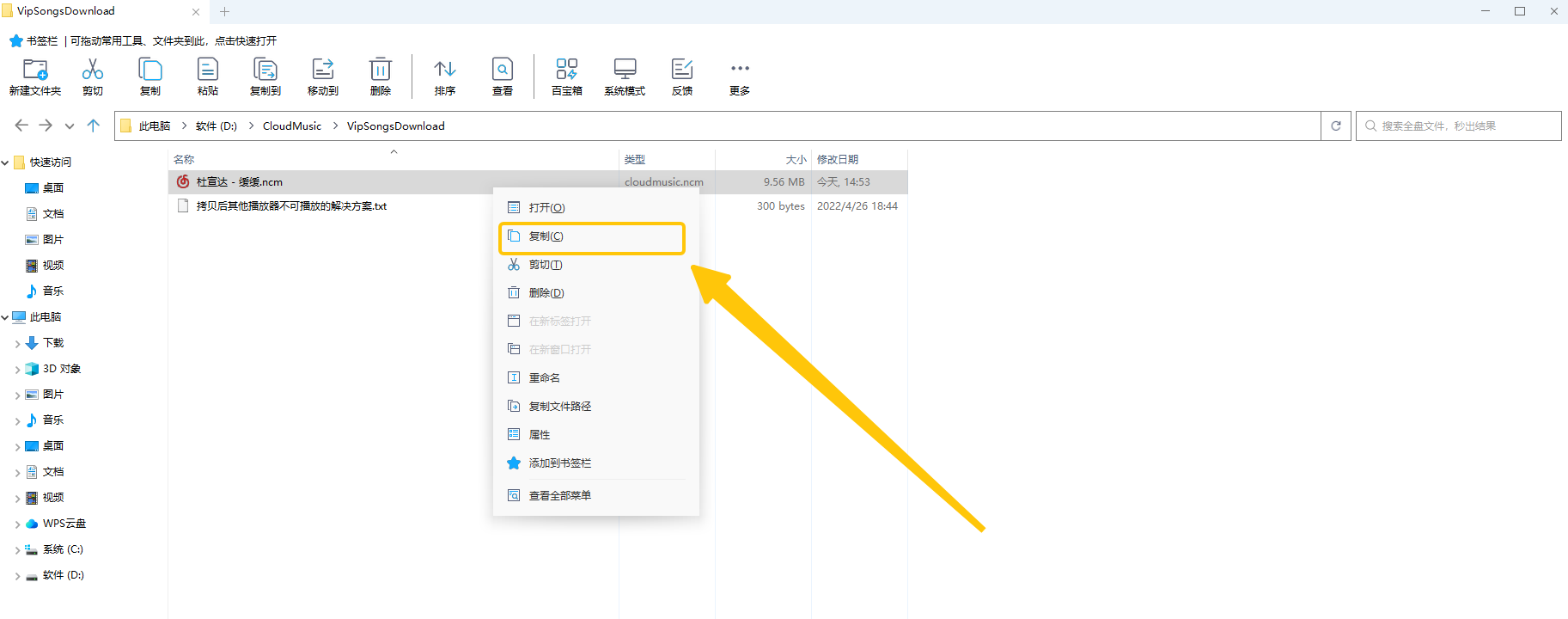
7、此时切换到U盘对应的文件夹下,在窗口内空白处右键单击鼠标,选择弹出的菜单中的【粘贴】,此时歌曲就复制到了对应的文件夹下,如果这是U盘的文件夹,就直接复制到了U盘中。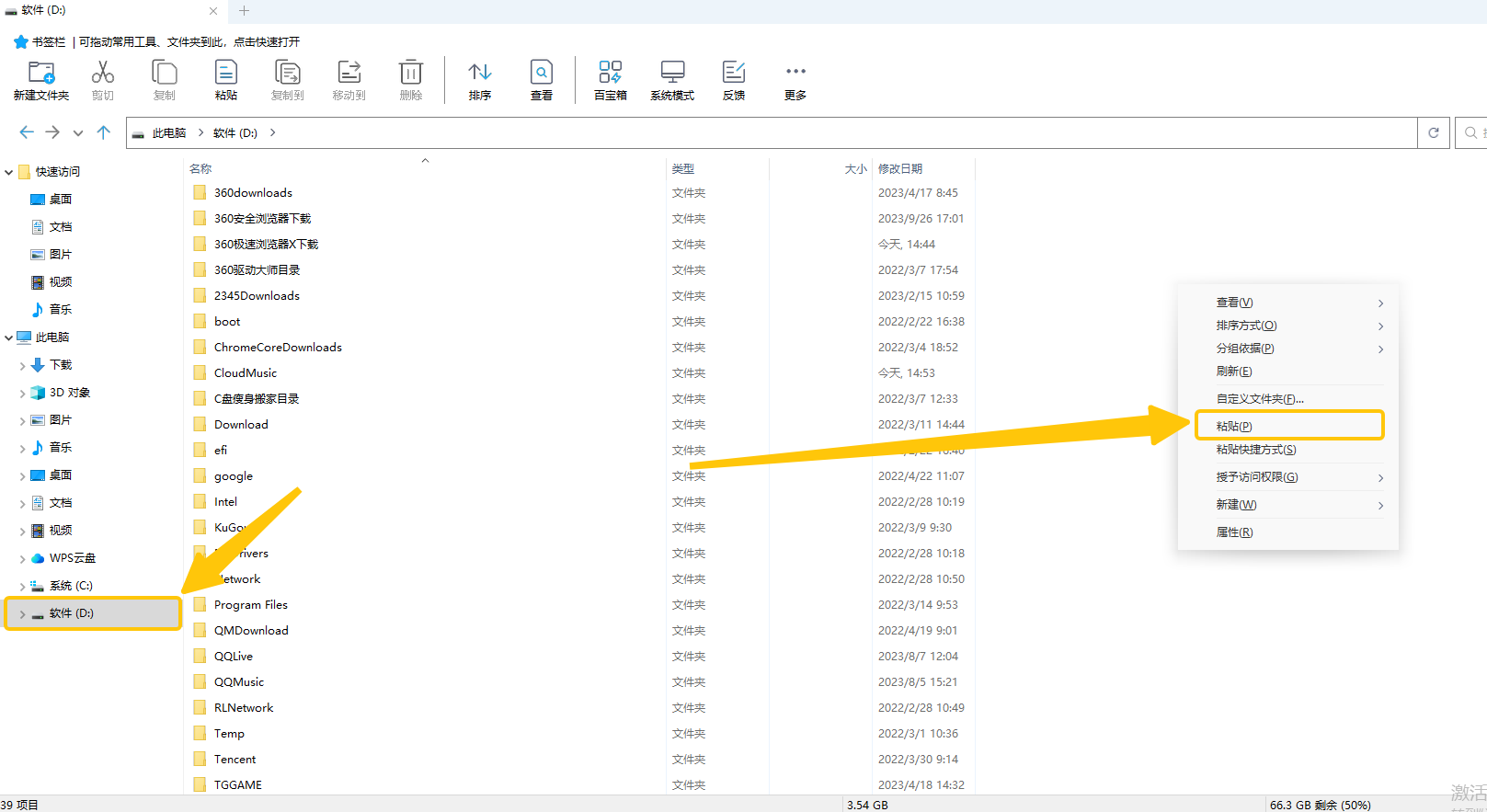
以上是电脑网易云音乐怎么下载到u盘的详细内容。更多信息请关注PHP中文网其他相关文章!
声明:
本文转载于:chromezj.com。如有侵权,请联系admin@php.cn删除
上一篇:剪映怎么加字幕 剪映如何添加字幕下一篇:腾讯视频下载的视频怎么保存到本地

